Recenzja rejestratora ekranu oCam z alternatywą
Niezależnie od tego, czy chcesz utworzyć samouczek, uchwycić ważne momenty w grze, czy nagrać wideokonferencję, posiadanie niezawodnego narzędzia do nagrywania ekranu jest niezbędne. Gdy szukasz rejestratora ekranu w Internecie, możesz otrzymać plik oNagrywarka Cam rekomendacje. Ten post zawiera szczegółową recenzję rejestratora ekranu oCam. Możesz poznać jego kluczowe cechy, zalety, wady i inne powiązane informacje.
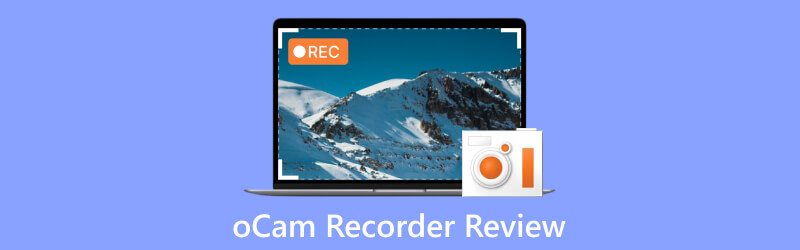
- LISTA PRZEWODNIKÓW
- Część 1. Co to jest rejestrator ekranu oCam
- Część 2. Plusy i minusy rejestratora oCam
- Część 3. Jak korzystać z rejestratora ekranu oCam
- Część 4. Najlepsza alternatywa dla rejestratora oCam
- Część 5. Często zadawane pytania dotyczące rejestratora ekranu oCam
Część 1. Co to jest rejestrator ekranu oCam
Rejestrator ekranu oCam to popularne i przyjazne dla użytkownika oprogramowanie, które pozwala na przechwytywanie ekranów komputera w wysokiej jakości. Niezależnie od tego, czy chcesz nagrywać rozgrywkę, tworzyć samouczki, czy przechwytywać wideokonferencje, oCam oferuje różne funkcje spełniające Twoje potrzeby. Intuicyjny interfejs i szerokie możliwości dostosowywania zyskały popularność wśród zwykłych i profesjonalnych użytkowników. Rejestrator oCam obsługuje systemy Windows 7, 8 i 10.
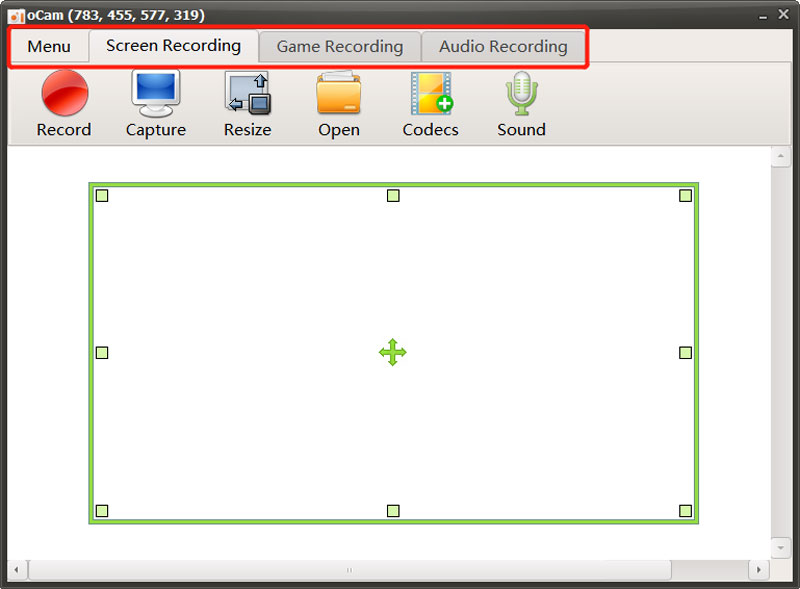
Najważniejsze cechy rejestratora oCam
Rejestrator ekranu oCam oferuje trzy główne opcje, Nagrywanie ekranu, Nagranie gry, I Nagrywanie dźwięku, aby dostosować nagrania do własnych wymagań. Możesz wybrać obszar nagrywania – cały ekran lub określoną część. Elastyczność pozwala skupić się na odpowiednich treściach bez przechwytywania niechcianych elementów na ekranie komputera.
oCam oferuje funkcję zmiany rozmiaru, która umożliwia bezpośrednie przechwytywanie ekranu w celu przesłania go do serwisu YouTube. Umożliwia nagrywanie filmów w wysokiej rozdzielczości, nawet do 8K UHD. Umożliwia także dowolne dostosowywanie ustawień kodeków wideo i audio. Możesz zapisywać nagrania ekranu w popularnych formatach, takich jak MP4, MKV, M4V, MOV, FLV, VOB, AVI i innych. Dodatkowo oCam może nagrywać dźwięk z różnych źródeł, takich jak dźwięk systemowy, mikrofon lub oba, zapewniając wszechstronne możliwości nagrywania multimediów.
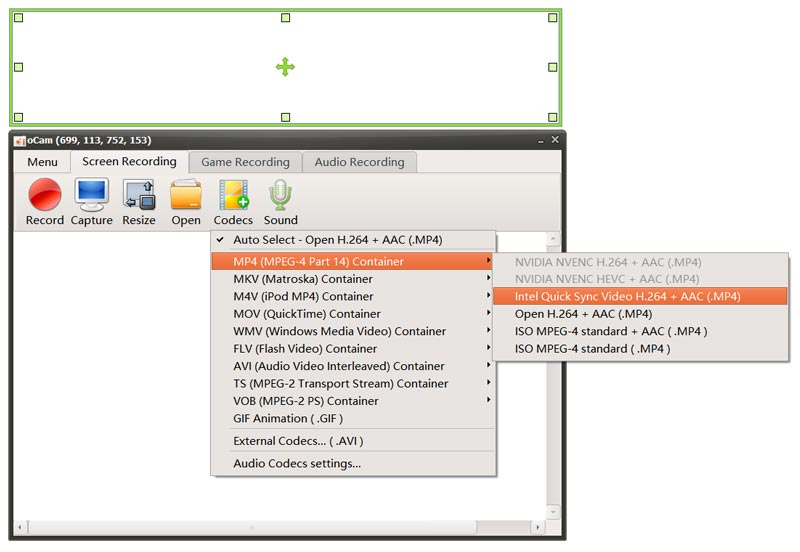
Rejestrator ekranu oCam umożliwia użytkownikom nakładanie materiału z kamery internetowej na nagrania. Ta funkcja jest przydatna dla twórców samouczków i graczy, którzy chcą dodać osobisty akcent do swoich filmów. Aby poprawić jakość nagrywania, oCam umożliwia zdefiniowanie niestandardowych skrótów klawiszowych dla funkcji takich jak start, stop, pauza i inne. Funkcja pozwala na szybką i bezproblemową kontrolę nad procesem nagrywania. Zapewnia także inne przydatne opcje, dzięki którym możesz z łatwością nagrywać filmy wysokiej jakości.
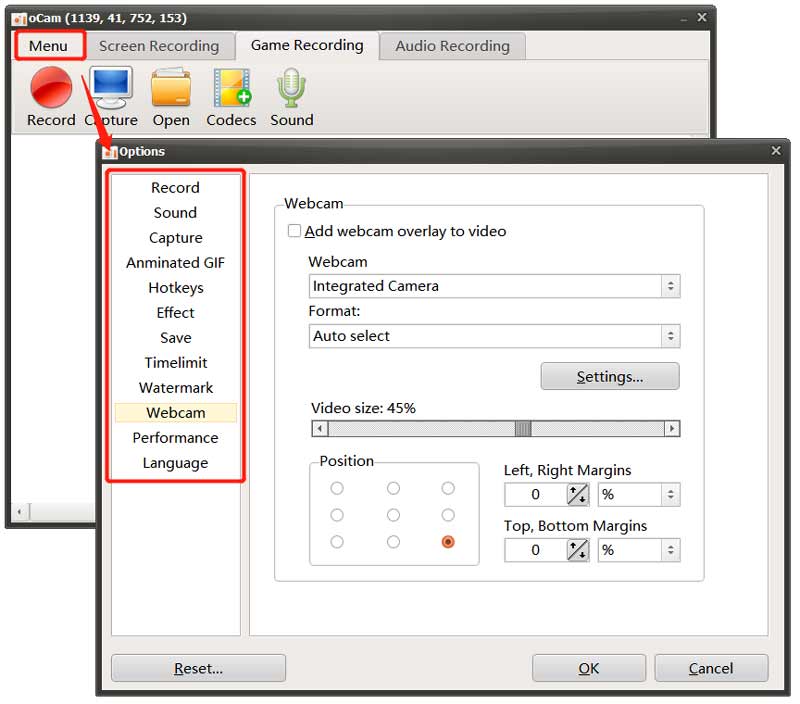
Pobierz rejestrator ekranu oCam
Powinieneś udać się do urzędnika Och, soft strona internetowa, z której można pobrać rejestrator ekranu oCam. Po dotarciu na stronę najedź myszką na oCam kartę, a następnie kliknij przycisk Pobierać opcja. Przewiń w dół do oCam do pobrania za darmo sekcję i kliknij przycisk pobierania, aby przejść do określonej strony pobierania.
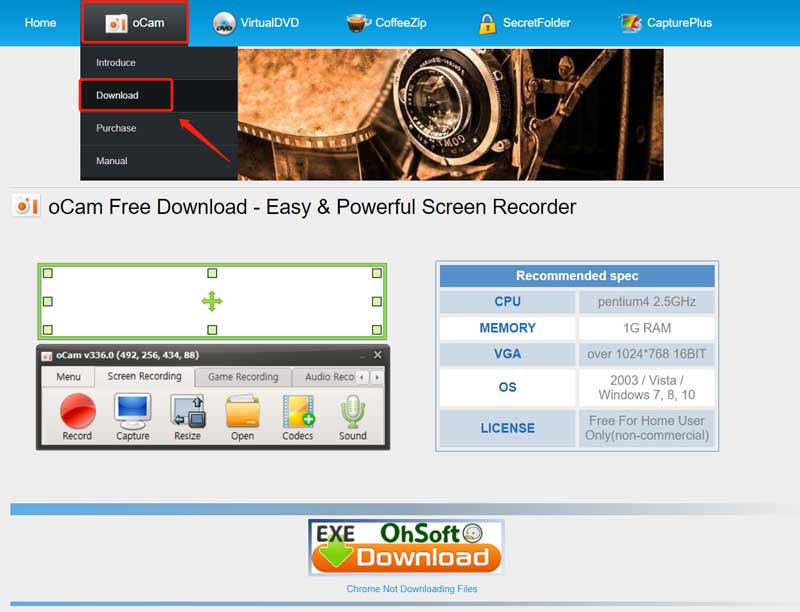
Kliknij Pobierać przycisk obok produktu oCam, aby rozpocząć pobieranie z rejestratora.
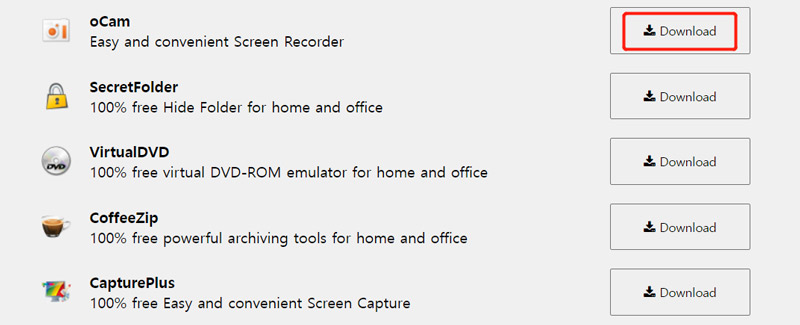
Część 2. Zalety i wady rejestratora ekranu oCam
Przed pobraniem rejestratora oCam możesz poznać jego zalety i wady. W tej części omówione zostaną jego zalety i wady, co pomoże Ci podjąć decyzję, czy z niego skorzystać.
Zalety rejestratora oCam
Interfejs oCam nagrywarka ekranu jest przejrzysty, intuicyjny i łatwy w nawigacji. Niezależnie od tego, czy jesteś nowicjuszem, czy doświadczonym użytkownikiem, obsługa będzie prosta.
oCam zapewnia doskonałą jakość nagrywania, rejestrując filmy z ostrymi szczegółami i płynnym ruchem. Jest to niezwykle istotne, szczególnie dla graczy i twórców treści wymagających profesjonalnej wydajności.
W porównaniu do innych rejestratorów ekranu, oCam jest lekki i wymaga minimalnych zasobów systemowych. Zapewnia to płynne nagrywanie bez powodowania spowolnienia systemu. Co więcej, rejestrator ekranu oCam oferuje różne wyjścia dla różnych platform.
Wady rejestratora oCam
oCam nie posiada podstawowych funkcji edycyjnych umożliwiających bezpośrednią edycję nagrań ekranowych. Aby uzyskać rozbudowane możliwości edycji wideo, potrzebujesz dedykowanego oprogramowania do edycji wideo. Podczas korzystania z rejestratora ekranu oCam może pojawić się wiele reklam.
Wadą oCam jest brak obsługi transmisji strumieniowej na żywo. Jeśli chcesz transmitować na żywo nagrania ekranu na platformy takie jak Twitch lub YouTube, musisz zapoznać się z alternatywnymi opcjami oprogramowania.
Rejestrator ekranu oCam jest kompatybilny tylko z systemami Windows, takimi jak Windows 10, Windows 8 i Windows 7. Do tej pory nie można go używać na komputerze z systemem Windows 11 lub macOS.
Część 3. Jak korzystać z rejestratora ekranu oCam
Aby rozpocząć nagrywanie, możesz uruchomić rejestrator ekranu oCam i wybrać opcję Nagrywanie ekranu, Nagrywanie gry lub Nagrywanie dźwięku w zależności od potrzeb. Możesz dowolnie dostosować region nagrywania, aby uchwycić ekran komputera. Możesz także udać się do Menu aby dostosować różne ustawienia.
Kliknij Nagrywać przycisk, aby rozpocząć przechwytywanie. Podczas nagrywania możesz robić zrzuty ekranu, klikając przycisk Schwytać przycisk. Twoje pliki nagrań zostaną automatycznie zapisane w folderze oCam na Twoim komputerze. Możesz kliknąć otwarty aby szybko je zlokalizować.
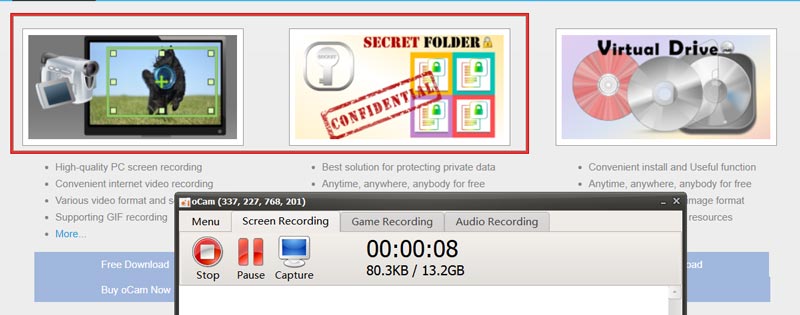
Część 4. Najlepsza alternatywa dla rejestratora oCam do przechwytywania ekranu
Załóżmy, że nie jesteś zadowolony z funkcji nagrywania rejestratora ekranowego oCam lub wolisz rejestrator do przechwytywania wideo i dźwięku na komputerze Mac. W takim przypadku możesz skorzystać z najlepszej alternatywy dla rejestratora oCam, Rejestrator ekranu ArkThinker. Oferuje bardziej zaawansowane funkcje nagrywania i edycji. Oprócz przechwytywania wysokiej jakości nagrań na komputerach z systemem Windows i Mac, umożliwia także nagrywanie ekranu iPhone'a i telefonu z systemem Android.

Pobierz bezpłatnie tę alternatywę do nagrywania ekranu oCam na komputerze Mac lub komputerze z systemem Windows. Uruchom go i wybierz konkretne narzędzie do nagrywania, którego chcesz użyć. Możesz dowolnie dostosować ustawienia nagrywania wideo i audio, a następnie kliknij przycisk NAGR przycisk, aby rozpocząć przechwytywanie.

Wybierz Rejestrator telefoniczny gdy chcesz uchwycić działania dziejące się na urządzeniu z systemem iOS lub Android. Posiada również funkcję kamery internetowej, dzięki której możesz umieścić swoją twarz na nagraniu. Co więcej, ta alternatywa oCam oferuje wiele powszechnie używanych funkcji edycyjnych. Możesz ich używać do bezpośredniej edycji wideo lub nagrania dźwiękowe.

Część 5. Często zadawane pytania dotyczące rejestratora ekranu oCam
Czy korzystanie z rejestratora ekranu oCam jest bezpieczne?
oCam jest ogólnie uważany za bezpieczny w użyciu jako rejestrator ekranu. Jednak zawsze ważne jest, aby pobierać oprogramowanie z renomowanych źródeł i upewnić się, że na urządzeniu jest zainstalowany niezawodny program antywirusowy. Przed instalacją i użytkowaniem rejestratora ekranu oCam warto zapoznać się z opiniami użytkowników i sprawdzić autentyczność oprogramowania.
Czy rejestrator oCam jest darmowy?
Możesz bezpłatnie pobrać oCam i korzystać z jego funkcji nagrywania. Ale jego darmowa wersja ma ograniczenia funkcji i reklamy. Oficjalna wersja oCam kosztuje 1 PC/$39,00 USD.
Jak przechwytywać animowane pliki GIF za pomocą oCam?
Otwórz oCam i wybierz Nagrywanie ekranu. Kliknij opcję Kodeki i wybierz opcję Animacja GIF. Następnie kliknij przycisk Nagraj, aby przechwycić pliki GIF za pomocą oCam.
Wniosek
Przechwytywanie ekranu umożliwia wykonanie zrzutu ekranu lub nagranie zawartości ekranu komputera. Może to być pomocne, gdy chcesz udostępnić określone informacje lub rozwiązać problem. W tym poście znajdziesz szczegółowe informacje Recenzja rejestratora ekranu oCam. Możesz sprawdzić jego możliwości nagrywania i dowiedzieć się, czy pasuje do Twojego konkretnego przypadku użycia.
Co sądzisz o tym poście? Kliknij, aby ocenić ten wpis.
Doskonały
Ocena: 4.9 / 5 (na podstawie 473 głosów)
Znajdź więcej rozwiązań
Niezrównany proces nagrywania dźwięku na urządzeniach z Androidem 14 najlepszych programów i sprzętu do nagrywania dźwięku, których nie możesz przegapić Szczegółowy przewodnik po nagrywaniu ekranu lub filmów na komputerach Mac Skuteczne sposoby nagrywania ekranu na telefonie lub tablecie z Androidem 3 najlepsze sposoby, aby poinformować Cię, jak wyświetlić nagranie ekranowe na Chromebooku Jak nagrywać ekran z dźwiękiem na komputerze z systemem Windows 11/10/8/7Artykuły względne
- Nagrać wideo
- [Rozwiązano] Jak płynnie nagrywać wideo na Instagramie
- 4 najlepsze rejestratory ruchów myszy dla systemów Windows i Mac
- Jak używać programu Adobe Screen Recorder do nagrywania treści
- 7 najlepszych rejestratorów ekranu Ubuntu online i offline dla użytkowników Ubuntu
- Recenzja o rejestratorze ekranu Mobizen i wszystkim, co musisz wiedzieć
- Wejdź do paska gier Xbox: z czego jest tak znany?
- Recenzja Bandicam: funkcje, cechy i alternatywy
- Jak nagrywać rozgrywkę na Xbox One, Series S i Series X
- Jak nagrywać rozgrywkę Steam na komputerach PC i Mac z systemem Windows 11/10/8/7
- Najlepsze rekomendacje dotyczące rejestratorów kamer: oprogramowanie i sprzęt



